
तुम्हाला Gmail सूचनांसह समस्या येत आहेत? तुम्ही ईमेलची वाट पाहत होता आणि तुम्हाला सूचना मिळाली नाही? काळजी करू नका, आम्ही तुम्हाला ते कसे सोडवायचे ते सांगू.
समस्या कोठून येऊ शकते हे शोधण्यासाठी आम्ही अनेक गोष्टी तपासू. लक्ष द्या किंवा लक्ष द्या, म्हणून आपण ते सोडवू शकता.
तुमचे Gmail सूचना पर्याय तपासा
जी-मेल नोटिफिकेशन्स ऍप्लिकेशनमधून त्यांच्या योग्य कॉन्फिगरेशनमध्ये आहेत की नाही हे आम्ही पाहणार आहोत.
हे करण्यासाठी आपण अॅप उघडू आणि वर जाऊ सेटिंग्ज. सेटिंग्ज उघडण्यासाठी स्क्रीनच्या वरच्या डाव्या भागात तीन ओळी असलेल्या बटणावर क्लिक केले पाहिजे. आम्ही ते स्क्रीनच्या काठावरुन डावीकडून उजवीकडे सरकून देखील करू शकतो. तिथे आपण क्लिक करतो सेटिंग्ज.
तेथे आम्ही आम्हाला स्वारस्य असलेले Gmail खाते निवडू. जर तुमच्याकडे फक्त एक असेल तर आमच्याकडे असलेल्यावर क्लिक करा.
या सेटिंग्जमध्ये आम्हाला विभाग सापडेल अधिसूचना, जिथे पहिला विभाग समानार्थी आहे: अधिसूचना
तिथे क्लिक केल्यास तीन पर्याय दिसतील: सर्व, केवळ उच्च प्राधान्य, काहीही नाही. साहजिकच, आपल्याला आवश्यक असलेल्या गोष्टींसाठी आपल्याला दाबावे लागेल प्रत्येकजण.

च्या अगदी विभागात सूचना आणि विभागावर क्लिक करा लेबले व्यवस्थापित करा. तेथे आपण पर्याय पाहू सर्व संदेशांना सूचित करा. हे शक्य आहे की ते निष्क्रिय केले गेले आहे, कारण ते जे ईमेल प्राप्त करतात ते असे आहे जाहिराती o सामाजिक रिंग करू नका, आणि कदाचित तुम्हाला अपेक्षित असलेला संदेश मिळाला तर.
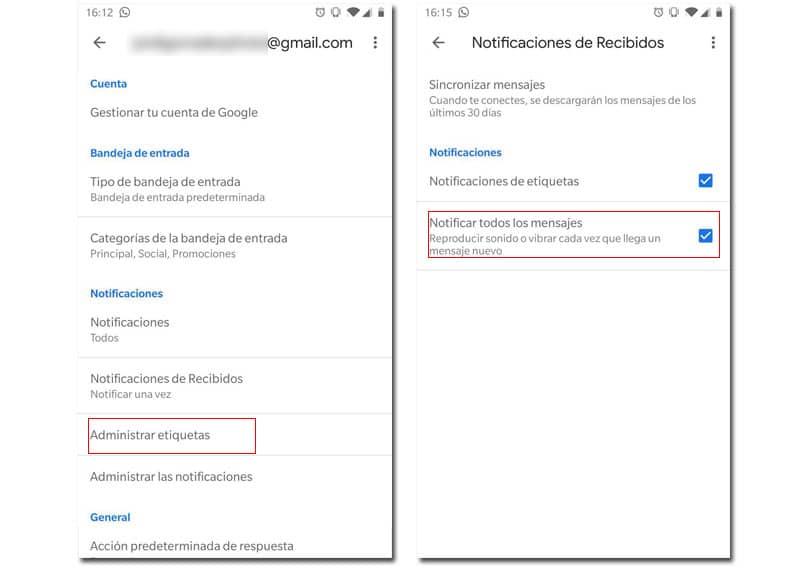
फोन सूचना सेटिंग्ज
आता अनुप्रयोगाच्या सूचना सक्रिय झाल्या आहेत याची पडताळणी करणे आवश्यक आहे. यासाठी तुम्हाला तुमच्या फोनच्या सेटिंगमध्ये जावे लागेल. तेथे आपण विभाग शोधू अॅप्स आणि सूचना, किंवा तत्सम नाव. प्रत्येक निर्मात्यामध्ये त्याचे नाव वेगळे असते, परंतु ते एकापेक्षा जास्त वेगळे नसते सानुकूलित स्तर दुसर्याला.
तेथे आपल्याला जीमेल ऍप्लिकेशन शोधावे लागेल, आम्ही विभाग प्रविष्ट करतो सूचना आणि आम्ही स्विच तपासतो सूचना दर्शवा सक्रिय आहे
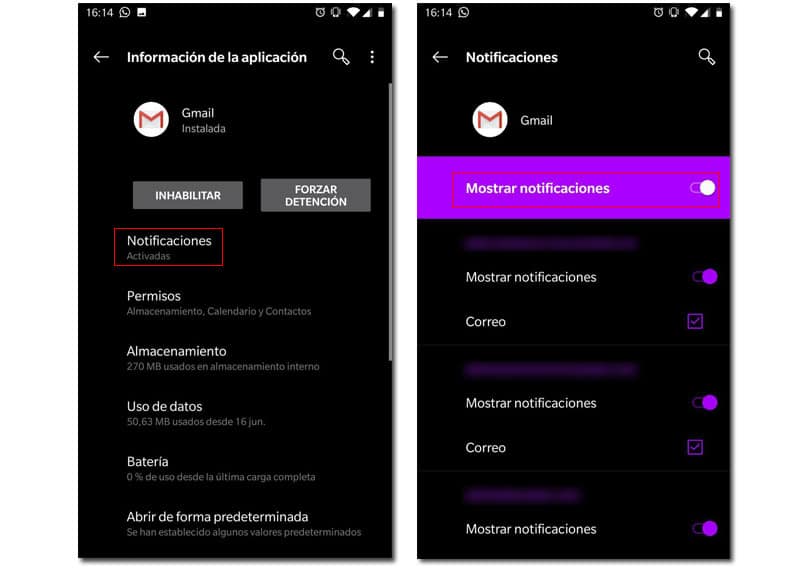
तुम्हाला समस्या येत राहिल्यास आणि तुमच्या मोबाइल फोनमध्ये विशिष्ट बॅटरी बचत मोड आहे जो तुम्ही कॉन्फिगर करू शकता, तुमच्याकडे अनुप्रयोग नसल्याचे सुनिश्चित करा. डोर्मिडा o अक्षम हा मोड वापरताना.
आणि आपल्याला अद्याप समस्या असल्यास, निर्मात्याकडून अद्यतनाची प्रतीक्षा करण्याचा प्रयत्न करा किंवा अनुप्रयोग पुन्हा स्थापित करा, मूलभूत उपाय जे सहसा कार्य करतात.
Gmail साठी डेटा वापर प्रतिबंध अक्षम करा
डेटाच्या वापरातील समस्यांमुळे केवळ इंटरनेट ऍक्सेसचा वेग जास्त किंवा कमी होत नाही, तर सतत कनेक्शनची आवश्यकता असलेल्या ऍप्लिकेशन्सच्या खराब कार्यक्षमतेवर परिणाम होऊ शकतो. त्यामुळे, हे देखील शक्य आहे की आपले Android आहे पार्श्वभूमी डेटा वापर अवरोधित करणे जीमेल ऍप्लिकेशन वरून, जेणेकरुन, ते इंटरनेटवर प्रवेश करू शकत नसल्यामुळे, Gmail समक्रमित केले जाऊ शकत नाही आणि त्यामुळे सूचना येत नाहीत. खालीलप्रमाणे ही समस्या नसल्याचे सुनिश्चित करा:
- अॅप उघडा सेटअप.
- निवडा अॅप्लिकेशन्स आणि Gmail अॅपवर क्लिक करा.
- पर्याय निवडा डेटा वापर.
- पर्याय सक्रिय करा पार्श्वभूमी डेटा y निर्बंधाशिवाय डेटाचा वापर.
तुमच्या समस्या सुटल्या आहेत का? तुम्हाला काही शंका आहे का? तुम्ही तुमच्या समस्यांबद्दल कमेंट करू शकता आणि आम्ही ते सोडवण्यासाठी एकत्र प्रयत्न करू. आपण उल्लेख केलेल्यांसाठी पर्यायी उपाय निवडला आहे का?